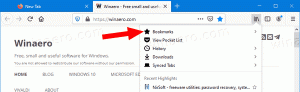Wyłącz lub włącz sugestie dotyczące klawiatury dotykowej w systemie Windows 10
System Windows 10 zawiera klawiaturę dotykową dla komputerów i tabletów z ekranem dotykowym, która obsługuje automatyczną korekcję i automatyczne sugestie. Gdy dotkniesz dowolnego pola tekstowego na tablecie, na ekranie pojawi się klawiatura dotykowa. System Windows 10 ma możliwość skonfigurowania automatycznej korekty i sugestii tekstowych dla klawiatury dotykowej.
Reklama
 Możliwe jest włączenie lub wyłączenie sugestii tekstowych (przewidywanie tekstu) dla aplikacji klawiatury dotykowej.
Możliwe jest włączenie lub wyłączenie sugestii tekstowych (przewidywanie tekstu) dla aplikacji klawiatury dotykowej.Funkcja sugestii tekstu dla klawiatury dotykowej jest domyślnie włączona. Można to wyłączyć w Ustawieniach. Po włączeniu system Windows 10 wyświetli wiersz z sugestiami tekstowymi podczas pisania w obszarze tekstowym. Zobacz poniższy zrzut ekranu:

Funkcja sugestii tekstowych przydaje się osobom, które źle ortografują i/lub kiepskie maszynistki (na przykład ja). Każdy robi literówki, a funkcja sugestii tekstowych jest niezwykle przydatna, aby je naprawić, tak jak na smartfonach. Ponadto może zaoszczędzić Twój czas, przewidując słowa, o ile wpiszesz kilka liter. Oto jak go włączyć lub wyłączyć.
Aby wyłączyć lub włączyć sugestie dotyczące klawiatury dotykowej Windows 10, wykonaj następujące czynności.
- otwarty Ustawienia.
- Przejdź do Czas i język -> Klawiatura.
- Po prawej stronie wybierz klawiaturę z listy i kliknij przycisk Opcje.

- Na następnej stronie włącz opcję Pokazuj sugestie tekstowe podczas pisania pod Klawiatura dotykowa jak pokazano niżej.

- Wyłączenie tej opcji spowoduje wyłączenie sugestii tekstowych.
Alternatywnie możesz zastosować ulepszenie rejestru.
Skonfiguruj sugestie tekstowe dla klawiatury dotykowej za pomocą dostrojenia rejestru
- Otworzyć Aplikacja Edytor rejestru.
- Przejdź do następującego klucza rejestru.
HKEY_CURRENT_USER\Software\Microsoft\Input\Settings\proc_1\loc_0409\im_1
Zobacz, jak przejść do klucza rejestru jednym kliknięciem.
- Po prawej stronie utwórz nową 32-bitową wartość DWORD Prognoza.
Uwaga: nawet jeśli jesteś z 64-bitowym systemem Windows nadal musisz utworzyć 32-bitową wartość DWORD.
Ustaw jego dane wartości na 1, aby włączyć tę funkcję.
- Aby wyłączyć sugestie tekstowe, ustaw dane wartości prognozy na 0.
- Wyloguj się z konta użytkownika i zaloguj się ponownie.
Zanotuj loc_0409 część w ścieżce rejestru reprezentuje klawiaturę angielską. Musisz go zastąpić odpowiednim podkluczem, który odpowiada Twojemu obecnemu językowi wprowadzania, np. loc_0419 dla rosyjskiego.
Otóż to.